Datei-Explorer-Registerkarten fehlen in Windows 11
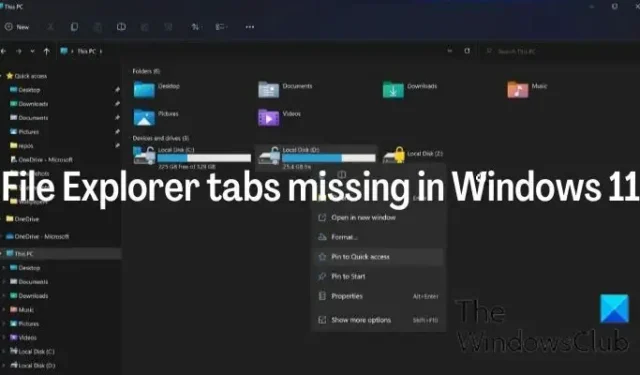
Registerkarten im Datei-Explorer gehörten zu den neuen Funktionen, die in Windows 11 hinzugefügt wurden. Sie müssen keine Freeware von Drittanbietern mehr verwenden oder jedes Mal ein neues Fenster erstellen, wenn Sie mehrere Ordner in neuen Registerkarten öffnen müssen. Mit der neuen Funktion können Sie Registerkarten für verschiedene Ordner unabhängig voneinander im selben Explorer-Fenster öffnen. Während einige Benutzer nach der Aktualisierung der Version Windows 11 22H2 Datei-Explorer-Registerkarten auf ihren Computern erhalten haben, haben andere auch gemeldet, dass die Registerkarte Datei-Explorer auf ihren Windows 11-Computern fehlt .
Warum habe ich im Datei-Explorer keine Registerkarten?
Höchstwahrscheinlich ist das Fehlen von Registerkarten auf Ihrem Windows-PC darauf zurückzuführen, dass entweder nicht das neueste Windows-Update darauf installiert ist oder die Inkompatibilität Ihres Systems mit dem Feature-Update. Manchmal kann es auch an einem Problem bei der Installation des Windows 11 22H2-Versionsupdates liegen.
Glücklicherweise gibt es Korrekturen und Problemumgehungen, die Sie anwenden können, um die fehlenden Datei-Explorer-Registerkarten von Windows 11 zu reparieren, und wir werden Sie im folgenden Abschnitt dieses Artikels durch sie führen.
Datei-Explorer-Registerkarten fehlen in Windows 11
Wenn Registerkarten im Datei-Explorer von Windows 11 22H2 oder höher fehlen, finden Sie hier einige Lösungen und Problemumgehungen, die Ihnen dabei helfen, sie anzuzeigen:
- Suchen Sie nach den neuesten Windows-Updates und installieren Sie diese
- Laden Sie das Windows-Update manuell herunter
- Reparieren oder Zurücksetzen des Windows 11-Betriebssystems
- Verwenden Sie ViveTool unter Windows 11 22H2
1] Suchen Sie nach den neuesten Windows-Updates und installieren Sie sie
Wie bereits erwähnt, werden die Registerkarten des Datei-Explorers mit dem Windows 11 22H2-Update geliefert. Wenn Sie also keine aktualisierte Version davon auf Ihrem Computer haben, erhalten Sie die Registerkarten im Explorer nicht. Das allererste, was Sie tun sollten, wenn Sie mit diesem Problem konfrontiert sind, ist, nach den neuesten Windows-Updates zu suchen und diese zu installieren, indem Sie die folgenden Schritte ausführen:
- Drücken Sie die Tasten Windows + I , um die Einstellungen auf Ihrem Computer zu öffnen .
- Klicken Sie dann auf Update & Sicherheit .
- Auf der Seite Windows Update sehen Sie, ob Updates verfügbar sind.
- Wenn dies der Fall ist, folgen Sie den Anweisungen, um sie zu installieren
2] Laden Sie Windows Update manuell herunter
Manchmal funktioniert das automatische Herunterladen von Windows-Updates über die Windows Update-Einstellungen möglicherweise nicht. Dann wird empfohlen, dass Sie das Windows-Update manuell herunterladen, indem Sie eine der unten verlinkten Methoden befolgen:
- Verwenden Sie das Media Creation Tool, um das Windows 11 22H2-Update herunterzuladen
- Laden Sie es über die Microsoft Update-Katalog-Website herunter, indem Sie nach KB5019509 suchen.
3] Windows 11-Betriebssystem reparieren oder zurücksetzen
Wenn trotz der Installation aller erforderlichen Updates die Explorer-Registerkarten nicht angezeigt werden, führen Sie einen sauberen Neustart durch, um festzustellen, ob eine Prozess-ID eines Drittanbieters ihn blockiert. Wenn es immer noch nicht hilft, müssen Sie möglicherweise einen dieser Vorschläge befolgen, um Ihre Windows 11-Systemdateien zu reparieren oder zurückzusetzen:
- Reparieren Sie ein beschädigtes Systemabbild und führen Sie dann die Systemdateiprüfung aus
- Verwenden Sie die Option Diesen PC zurücksetzen
4] Verwenden Sie ViveTool unter Windows 11 22H2
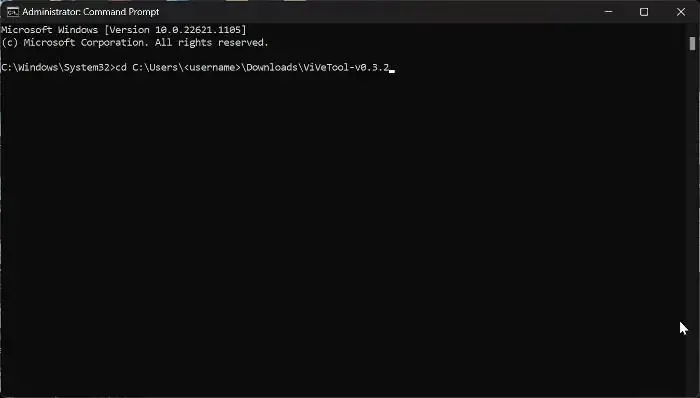
Wenn auf Ihrem Windows-Computer die Registerkartenfunktion des Datei-Explorers fehlt, können Sie sie mit einem Programm namens ViveTools zwangsweise aktivieren. Dieser Ansatz kann verwendet werden, nachdem Sie die Windows 11 22H2-Version aktualisiert haben und die Registerkarte Datei-Explorer noch fehlt. Sie können die folgenden Schritte ausführen, um das ViveTool zu verwenden, um die Registerkarte „Datei-Explorer“ zu aktivieren:
- Laden Sie die ViveTool-ZIP-Datei von GitHub herunter
- Klicken Sie nach Abschluss des Downloads mit der rechten Maustaste auf die heruntergeladene ZIP-Datei und wählen Sie Alle extrahieren aus .
- Klicken Sie mit der rechten Maustaste auf die extrahierte ZIP-Datei und wählen Sie im daraufhin angezeigten Dropdown-Menü Als Pfad kopieren aus.
- Drücken Sie nun Windows + S , um das Suchfeld zu öffnen; Geben Sie cmd ein und wählen Sie im rechten Bereich der Ergebnisseite die Option Als Administrator ausführen aus
- Geben Sie im Eingabeaufforderungsfenster cd ein und fügen Sie den zuvor kopierten Pfad ein, indem Sie mit der rechten Maustaste auf das Eingabeaufforderungsfenster klicken und anschließend die Eingabetaste drücken.
cd C:\Users\<username>\Downloads\ViVeTool-v0.3.2
- Geben Sie die folgenden Befehle nacheinander ein und drücken Sie nach jeder Eingabe die Eingabetaste , da Sie sie unabhängig voneinander ausführen müssen.
vivetool /enable /id:36354489
vivetool /enable /id:37634385
vivetool /enable /id:39145991 - Nachdem Sie jeden dieser Befehle erfolgreich ausgeführt haben, sollte die Registerkarte Datei-Explorer auf Ihrem Computer wiederhergestellt werden.
- Sie können die Registerkartenfunktion des Datei-Explorers jedoch auch deaktivieren, indem Sie die folgenden Befehle nacheinander ausführen.
vivetool /disable /id:36354489
vivetool /disable /id:37634385
vivetool /disable /id:39145991
Sie können Ihren PC danach neu starten, damit die Änderungen vollständig wirksam werden.
Verfügt der Windows 11-Datei-Explorer über Registerkarten?
In den ersten Iterationen von Windows 11 gibt es keine Registerkarten im Windows-Datei-Explorer. Um diese Funktion nutzen zu können, müssen Sie das Windows-Update mit dem KB-Update-Namen KB5019509 auf Ihrem Computer installieren, da es jetzt zur Windows 11 22H2-Edition hinzugefügt wurde.
Kann ich die Registerkarten des Datei-Explorers in Windows 11 deaktivieren?
Ja, Sie können das ViveTool-Programm verwenden, um die Registerkarte „Datei-Explorer“ auf Ihrem Computer zu deaktivieren.



Schreibe einen Kommentar